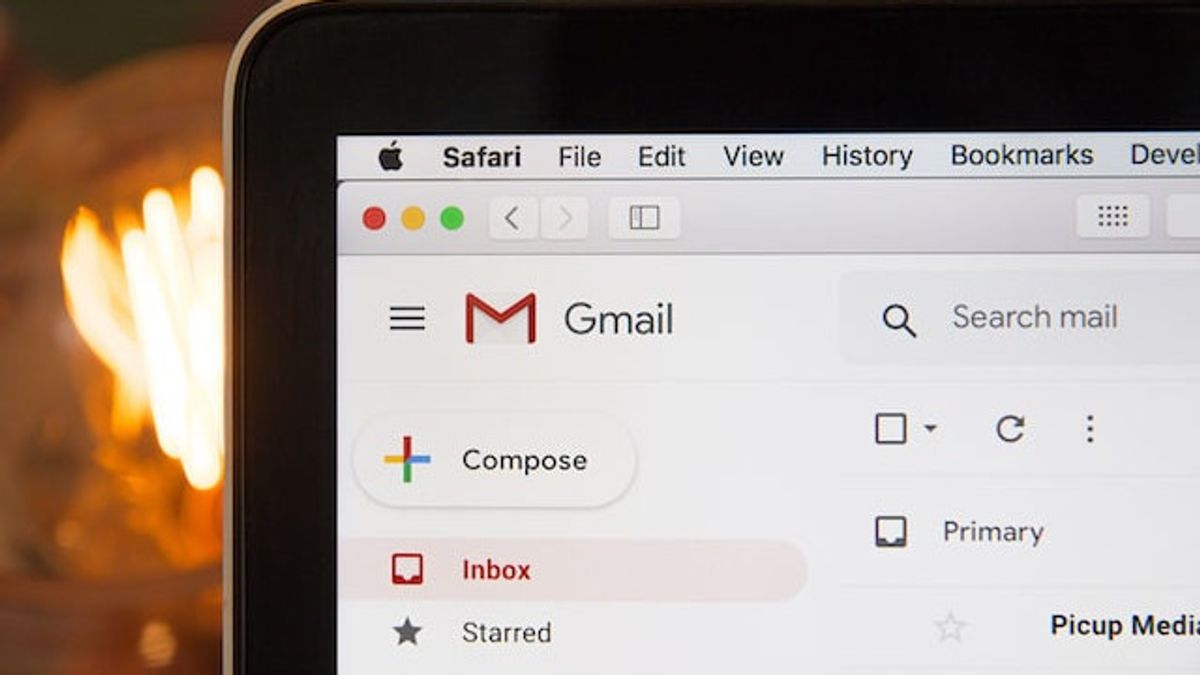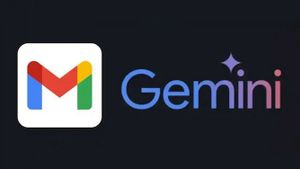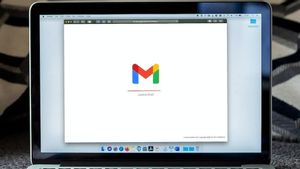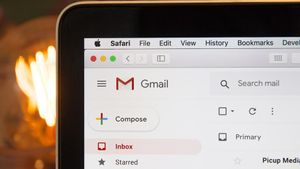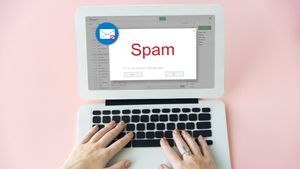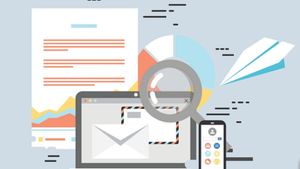JAKARTA - Sistem kerja hybrid saat ini memungkin kita untuk bekerja jarak jauh dengan seluruh orang di seluruh dunia. Dengan begitu, perbedaan bahasa seringkali akan kita temukan, baik secara tertulis maupun secara langsung.
Mungkin, ada dari Anda yang menerima email berbahasa asing yang kurang Anda pahami. Tapi Anda tidak perlu khawatir dengan hal itu, karena, Gmail memiliki fiturnya sendiri yang memungkinkan Anda menerjemahkan isi email secara otomatis dan langsung di aplikasinya.
Anda dapat menerjemahkan email yang Anda terima hanya dengan hanya beberapa klik saja. Gmail bahkan dapat mendeteksi bahasa yang digunakan secara otomatis dan menerjemahkannya ke dalam bahasa Anda sendiri. Jika Anda penasaran caranya, mari kita simak lebih dalam lagi.
Terjemahkan Otomatis Email yang Anda Terima di Gmail
Seperti yang sudah dijelaskan tadi, Gmail memiliki fitur terjemahan bawaan yang ada langsung di aplikasi, tanpa memerlukan pihak ketiga. Untuk mencobanya, ikuti langkah-langkah ini:
BACA JUGA:
- Kunjungi situs web Gmail dan masuk dengan akun Google Anda.
- Selanjutnya pilih email yang ingin Anda terjemahkan.
- Gmail mungkin mengenali bahwa pesan tersebut dalam bahasa selain bahasa Anda dan memberikan opsi di awal untuk menerjemahkannya. Dari sana, Anda akan langsung melihat tampilan seperti ini dan bahasanya aslinya, klik "Terjemahkan Pesan" di bilah terjemahan.
- Anda juga dapat memilih untuk menerjemahkannya ke bermacam bahasa lain yang Anda butuhkan.

Jika Tidak Ada Opsi Terjemahan Otomatis?
Tapi, jika Anda tidak melihat opsi terjemahan langsung di pesan Gmail Anda, jangan panik. Lakukan cara ini:

- Pada email yang Anda pilih, klik menu tiga titik di kanan atas email.
- Kemudian pilih "Terjemahkan Pesan".
- Anda kemudian akan melihat bilah terjemahan muncul di bagian atas email. Di kotak drop-down di paling kiri, pilih bahasa asal terjemahan atau pilih "Deteksi Bahasa" dan izinkan Gmail mengidentifikasinya untuk Anda.
- Di kotak drop-down di sebelah kanan, pilih bahasa Anda. Anda seharusnya sudah melihat bahasa default dari pengaturan Gmail Anda. Namun jika tidak, atau jika Anda ingin menggunakan bahasa lain, pilih dari daftar.
- Kemudian, klik “Terjemahkan Pesan” untuk melihat terjemahannya.
- Anda dapat kembali ke email yang belum diterjemahkan kapan saja dengan mengeklik “Lihat Pesan Asli” di bilah terjemahan.